方法二:在“首页”栏里选择需要还原的备份任务,然后点击它的“还原”选项。
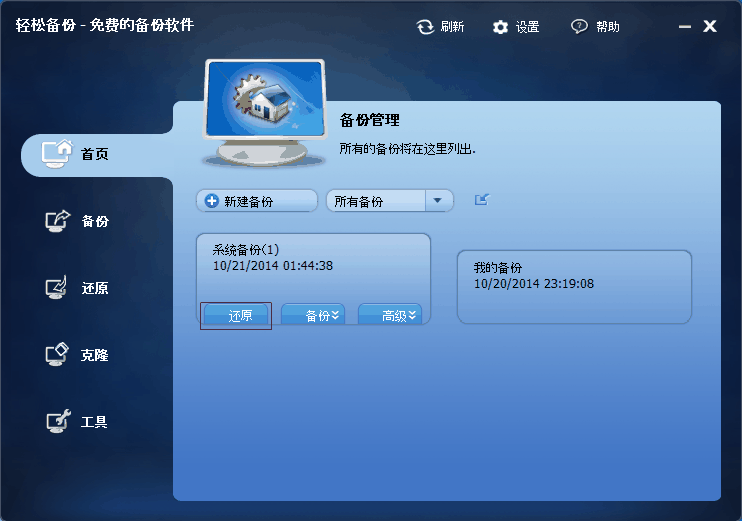
第二步:这个备份任务的所有版本都将在备份时间点里列出。选择你想要还原的一个并点击“下一步”。
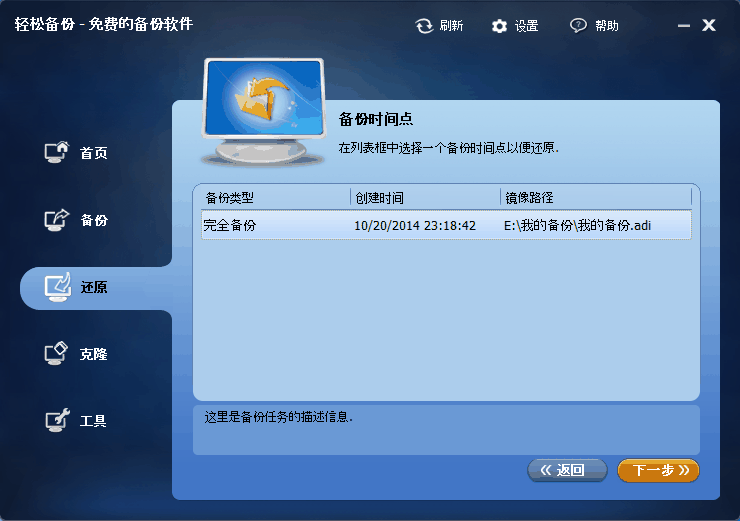
第三步:在镜像文件里选择目标分区或卷,点击“下一步”。
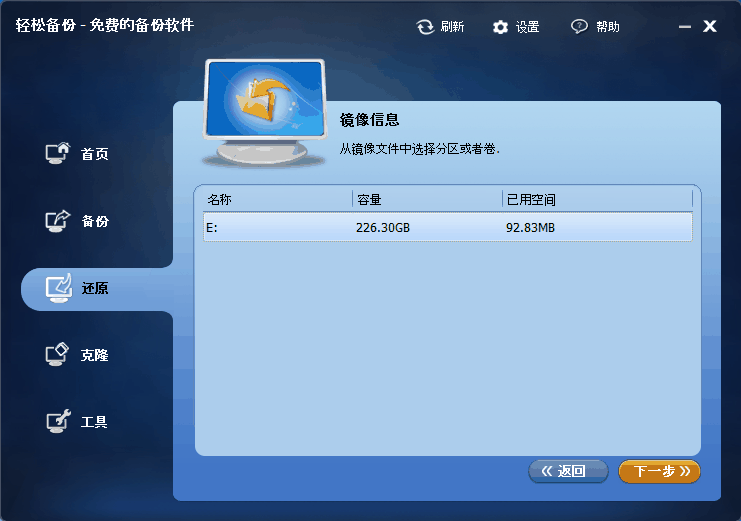
第四步:选择一个分区或未分配空间作为还原的目标位置,点击“下一步”(建议使用被备份的分区或卷作为目标位置,当然你也可以选择其它分区或卷,但它们上面的数据会被覆盖)。
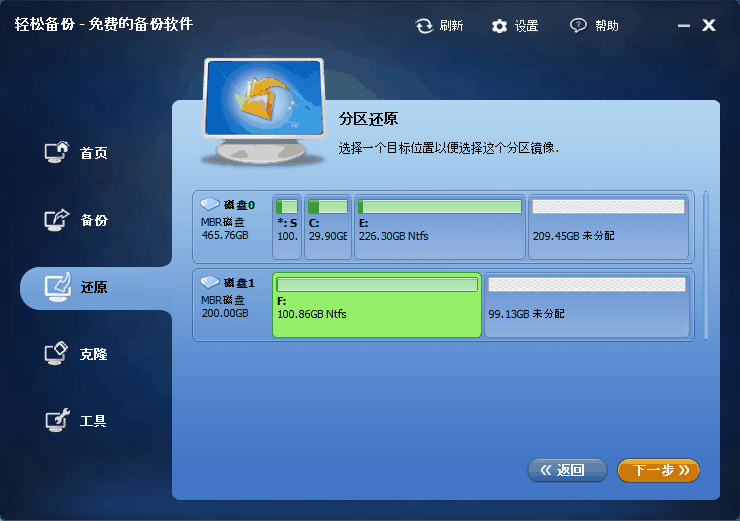
第五步:接着是操作摘要界面。你需要在确认这些操作无误后点击“开始还原”来执行操作(注:你可以通过点击“编辑分区大小”来调整目的分区的大小)。
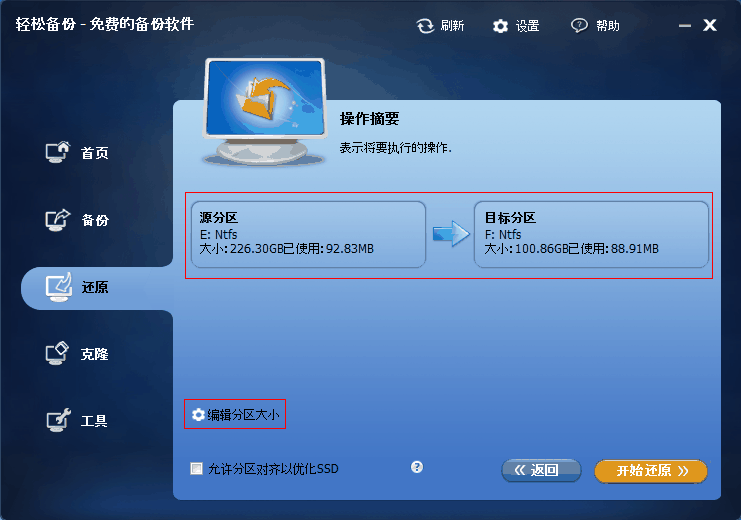
第六步:还原操作完成后,点击“完成”退出界面。
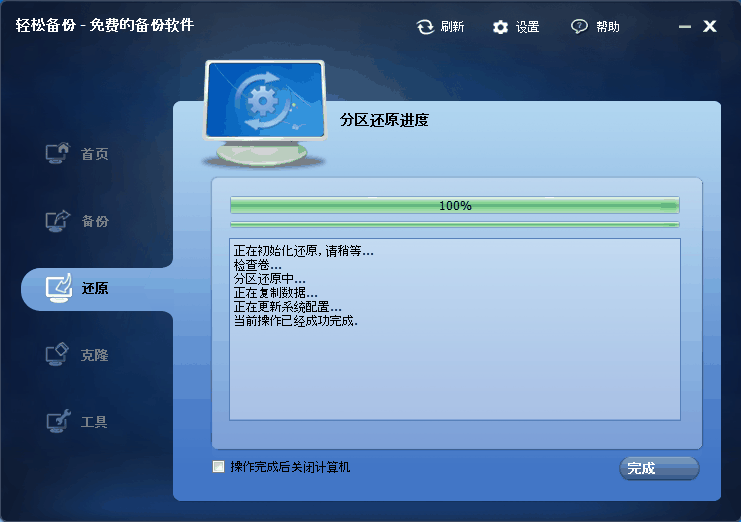
注意事项:如果目标分区上有程序正在运行,轻松备份就会提醒你先关闭它们。如果程序不能被终止,轻松备份则会提示你电脑将自动重启以执行还原操作。




